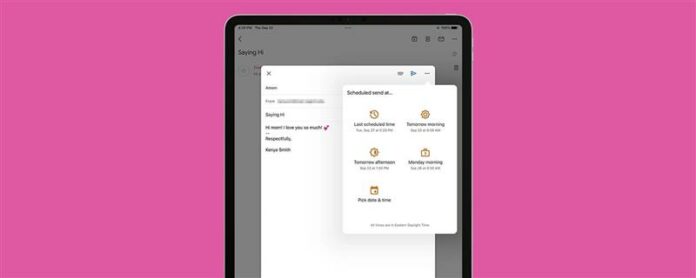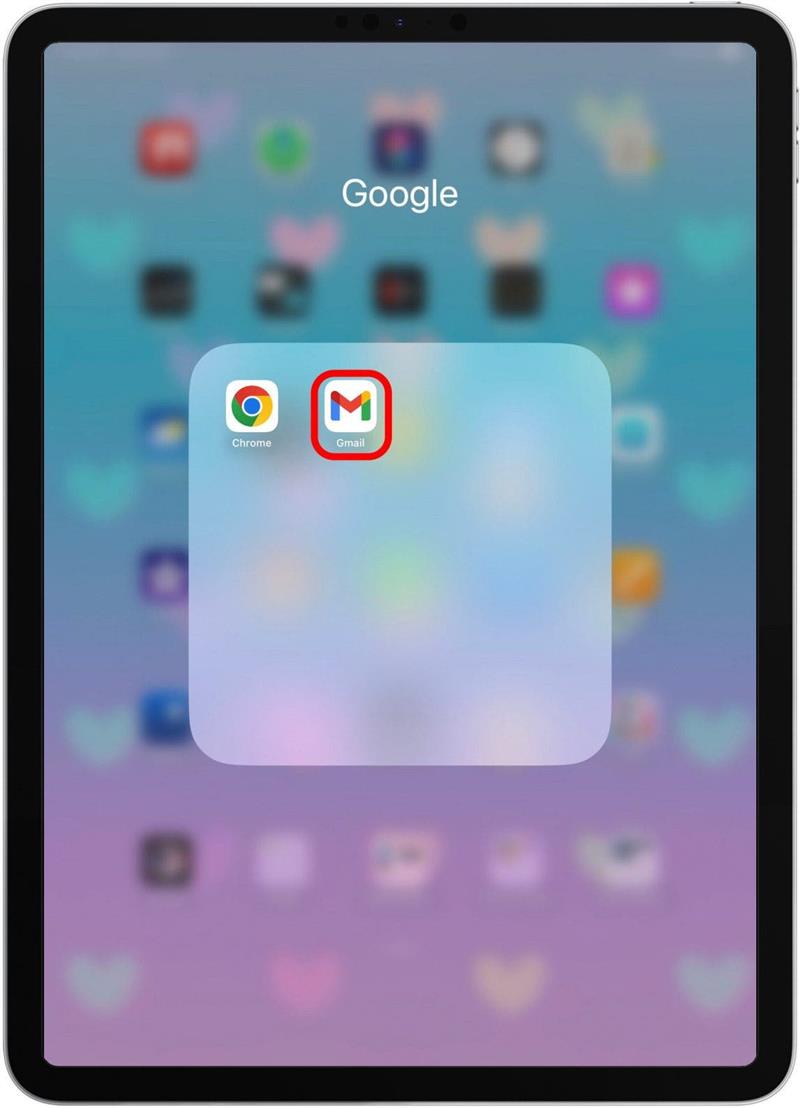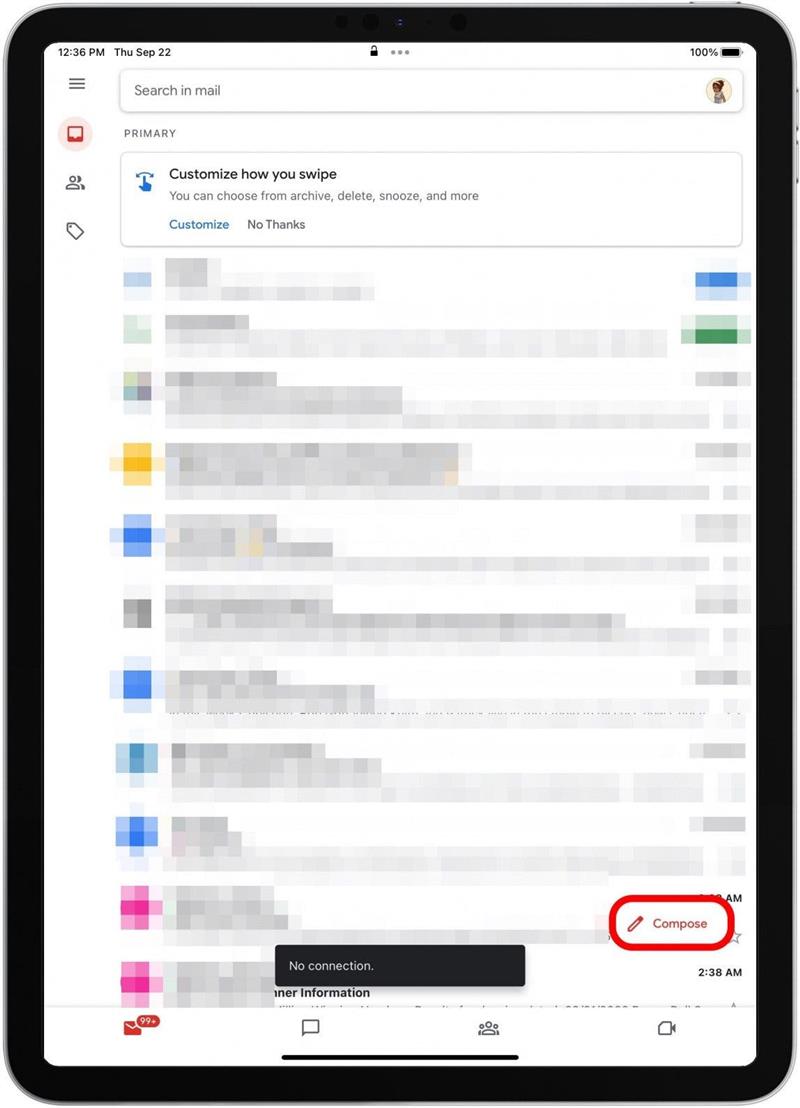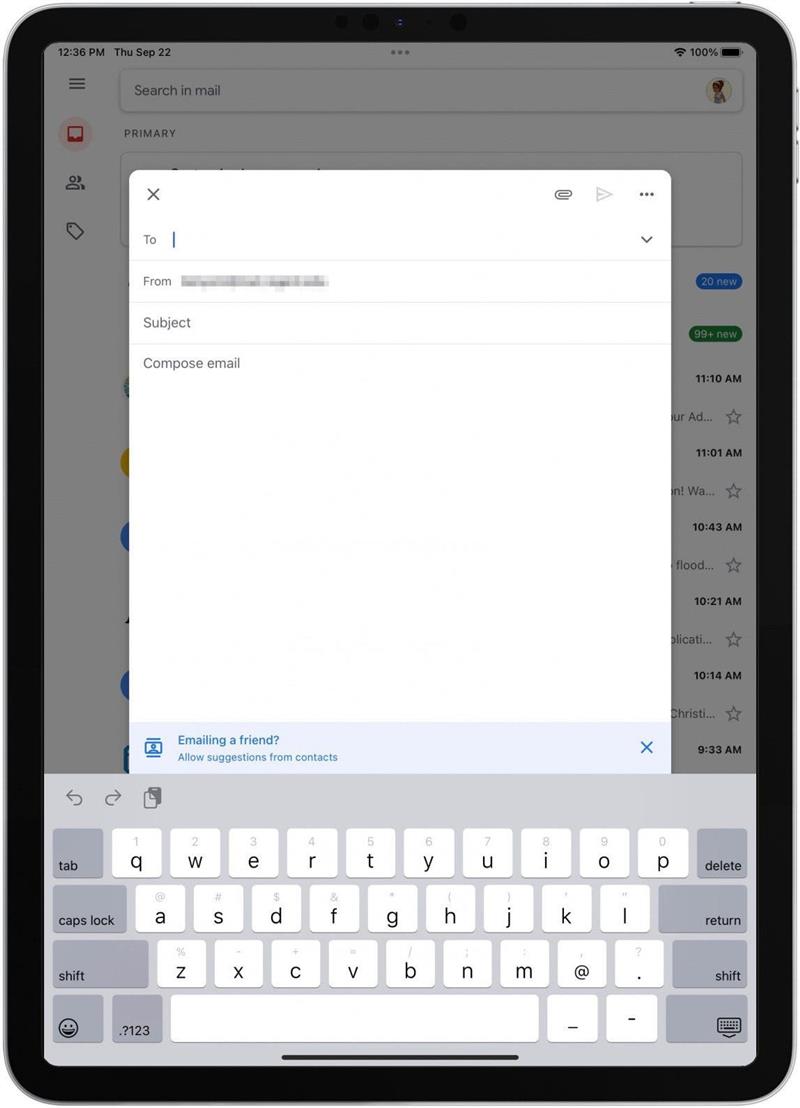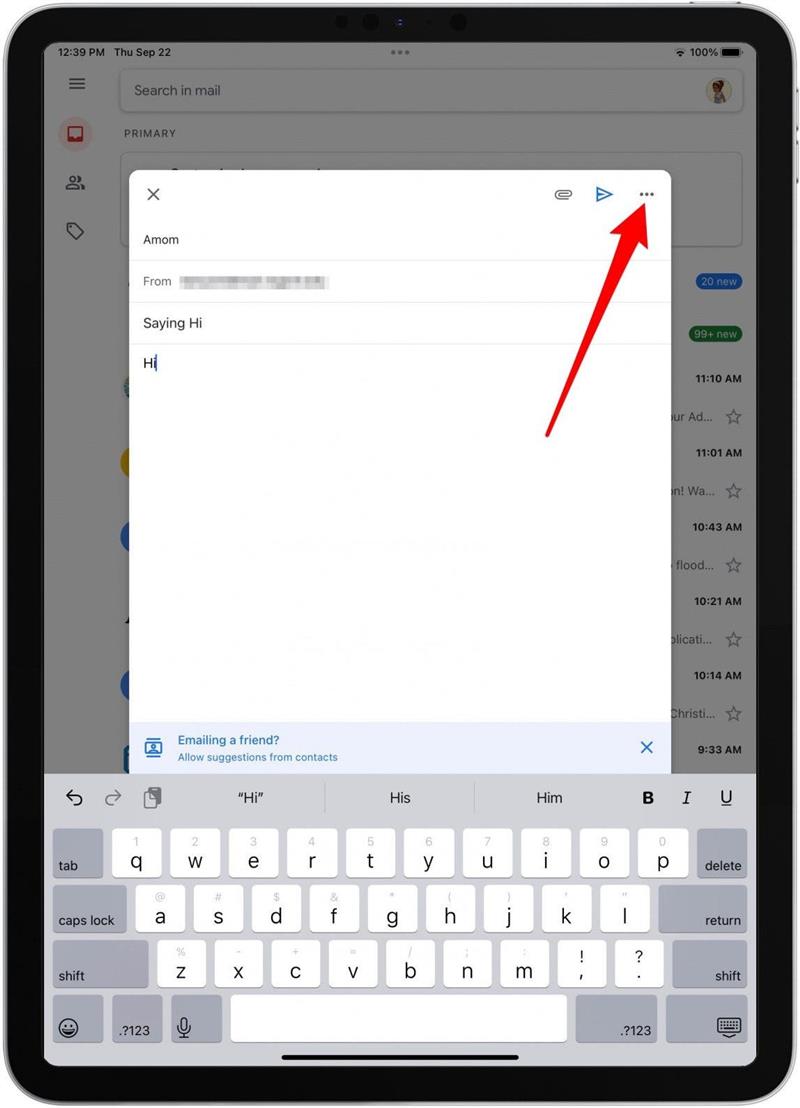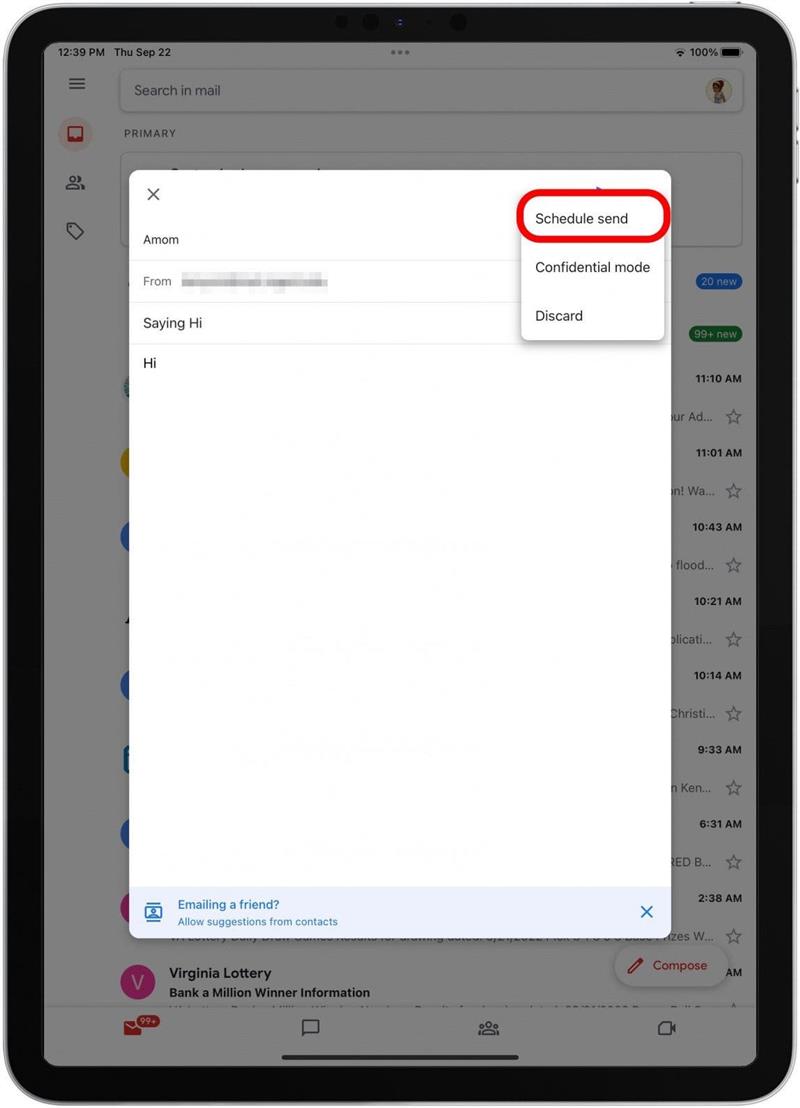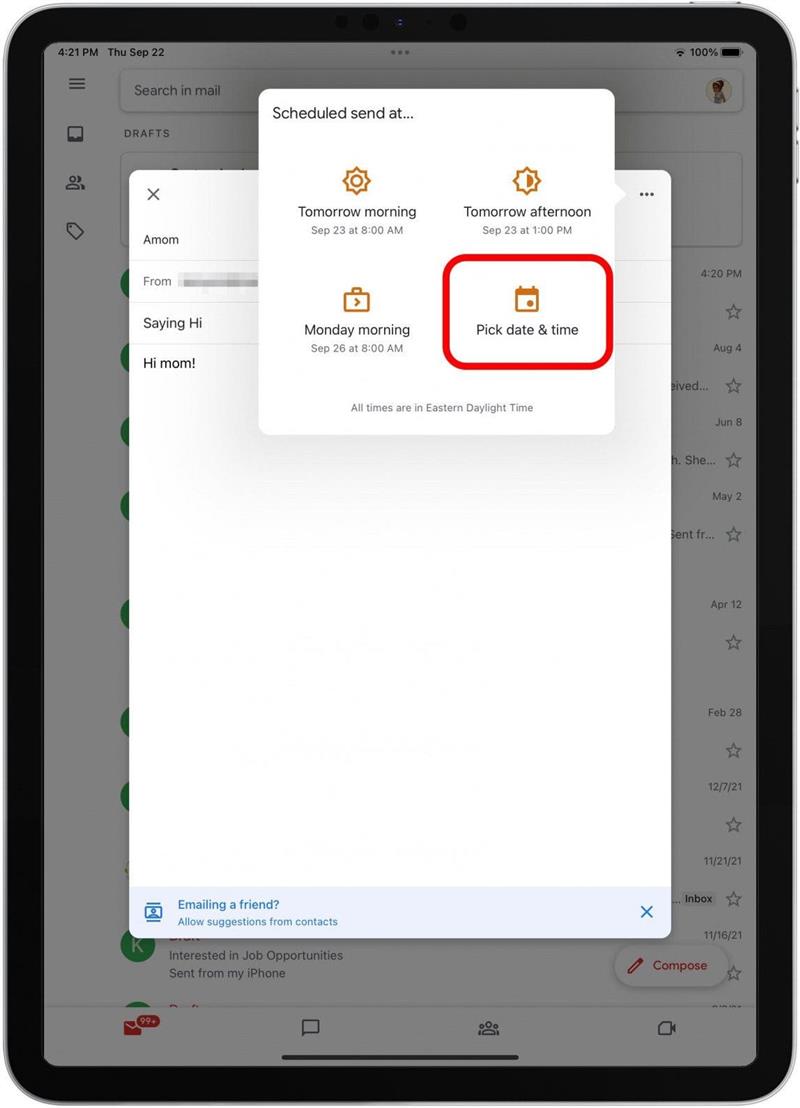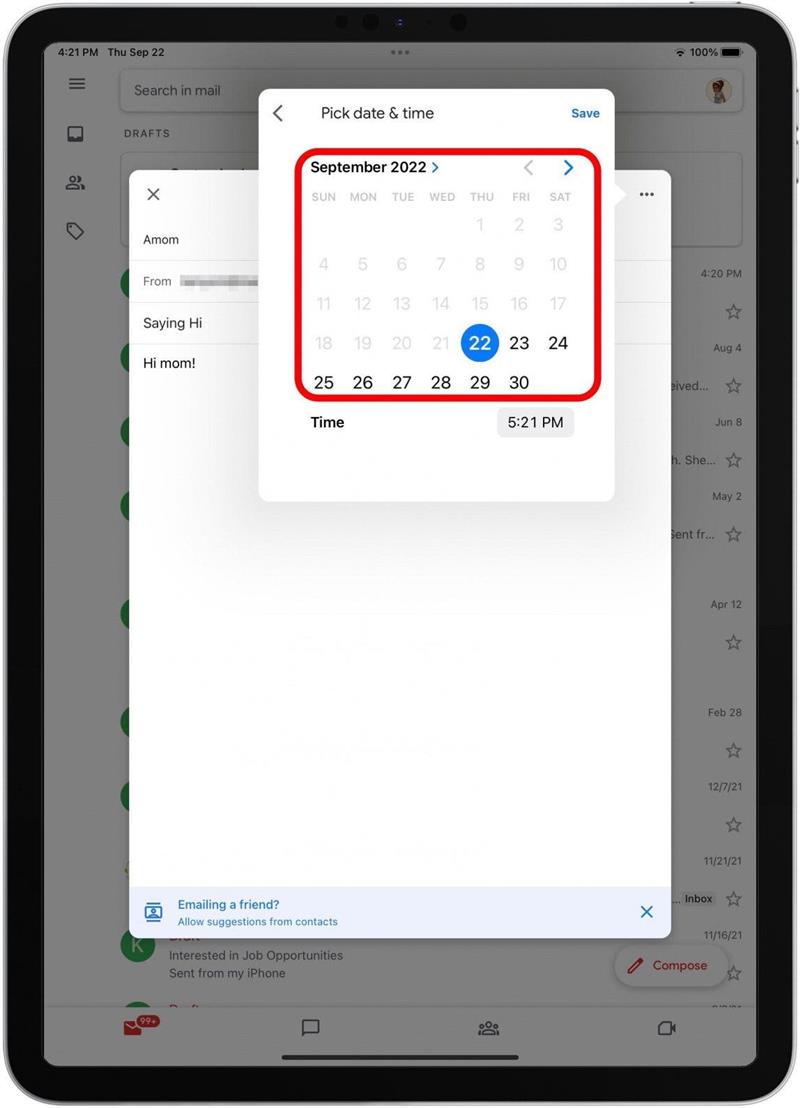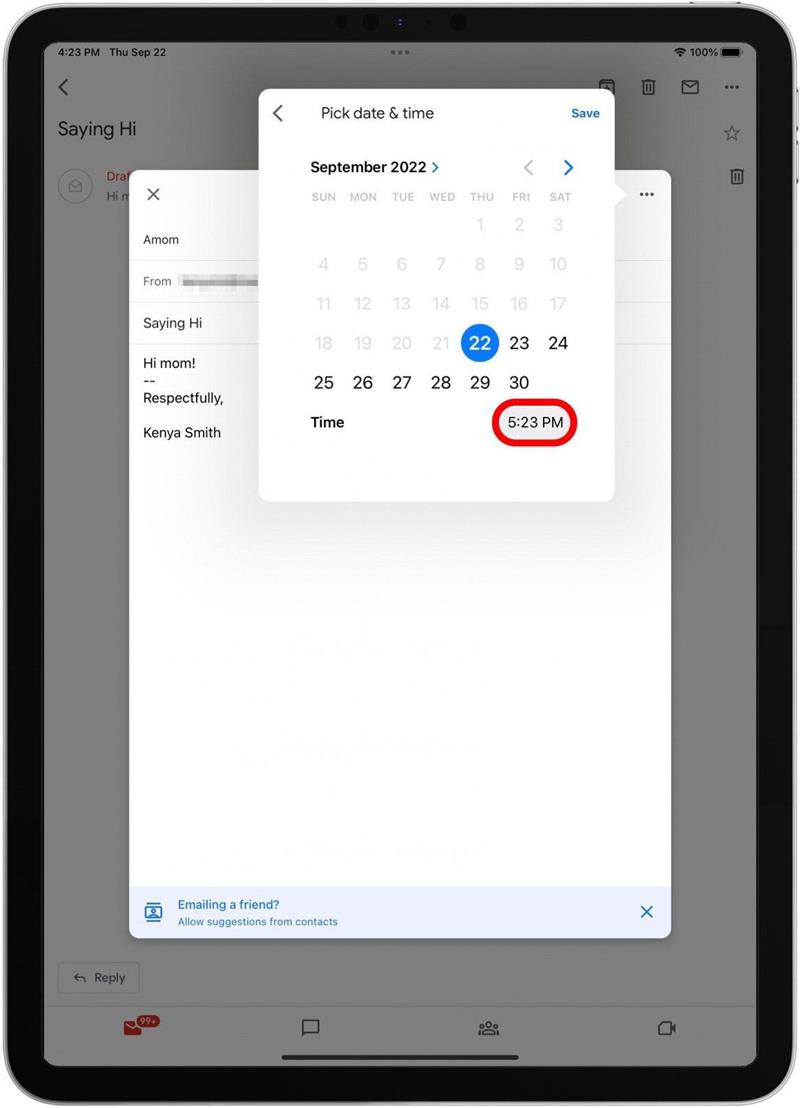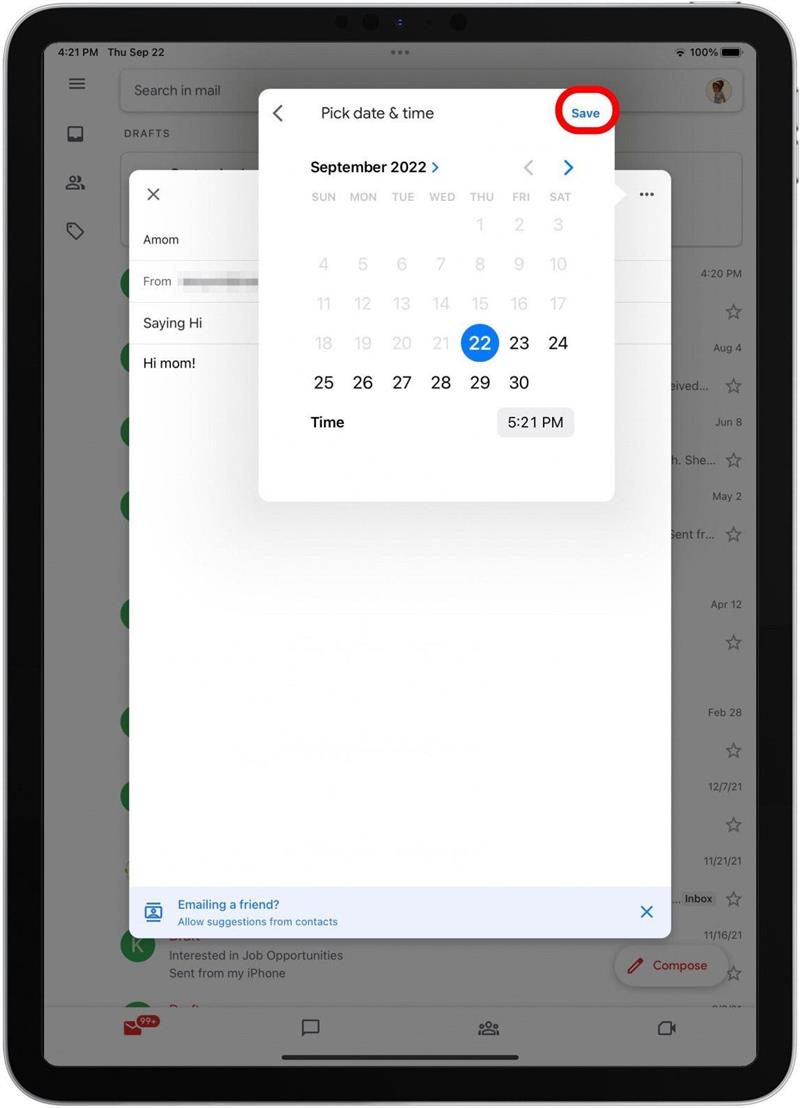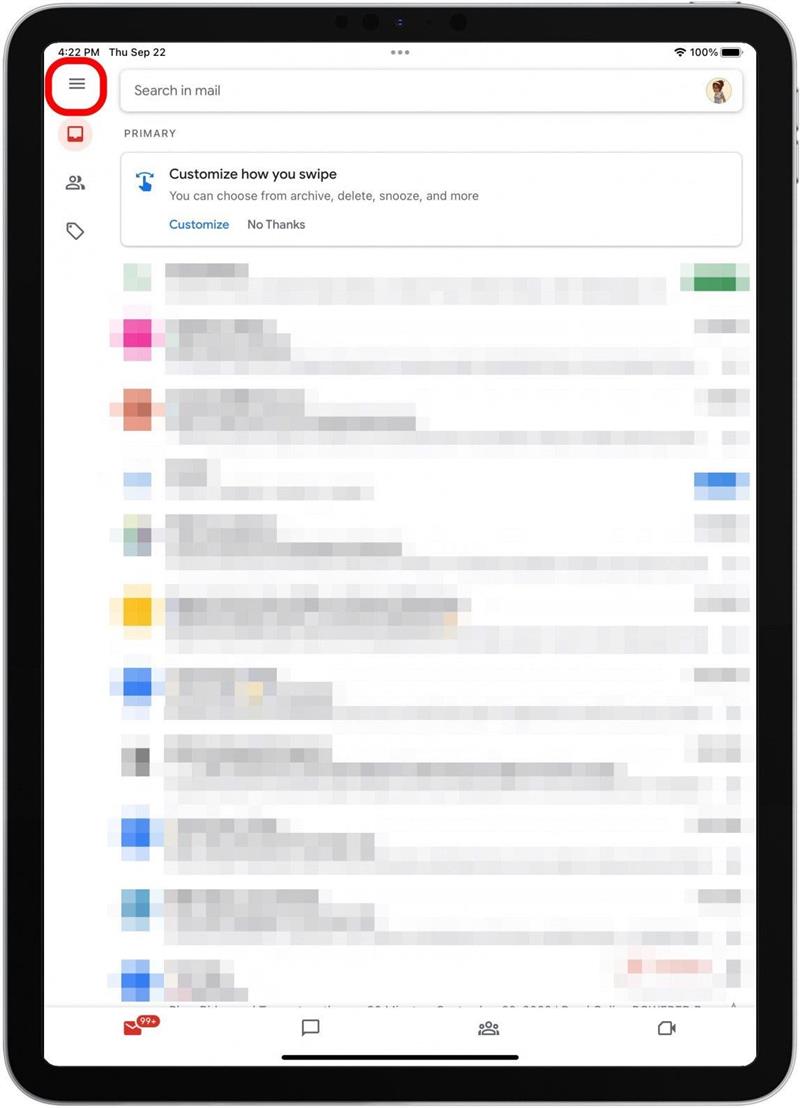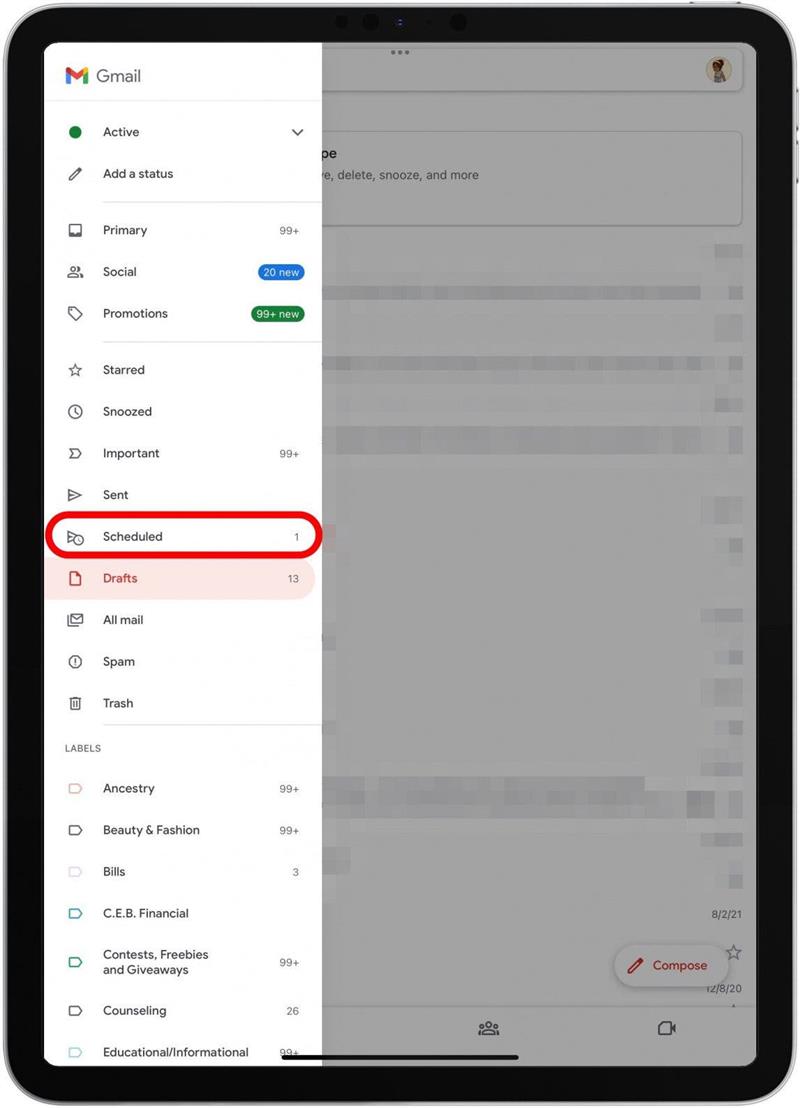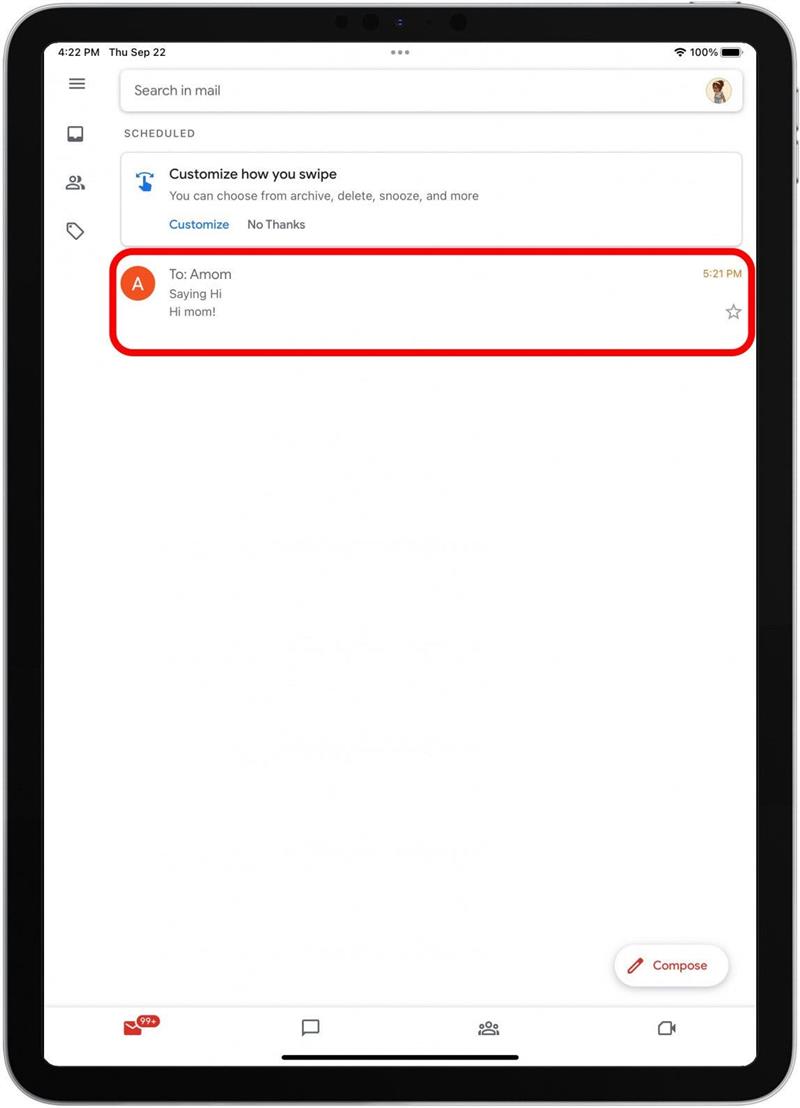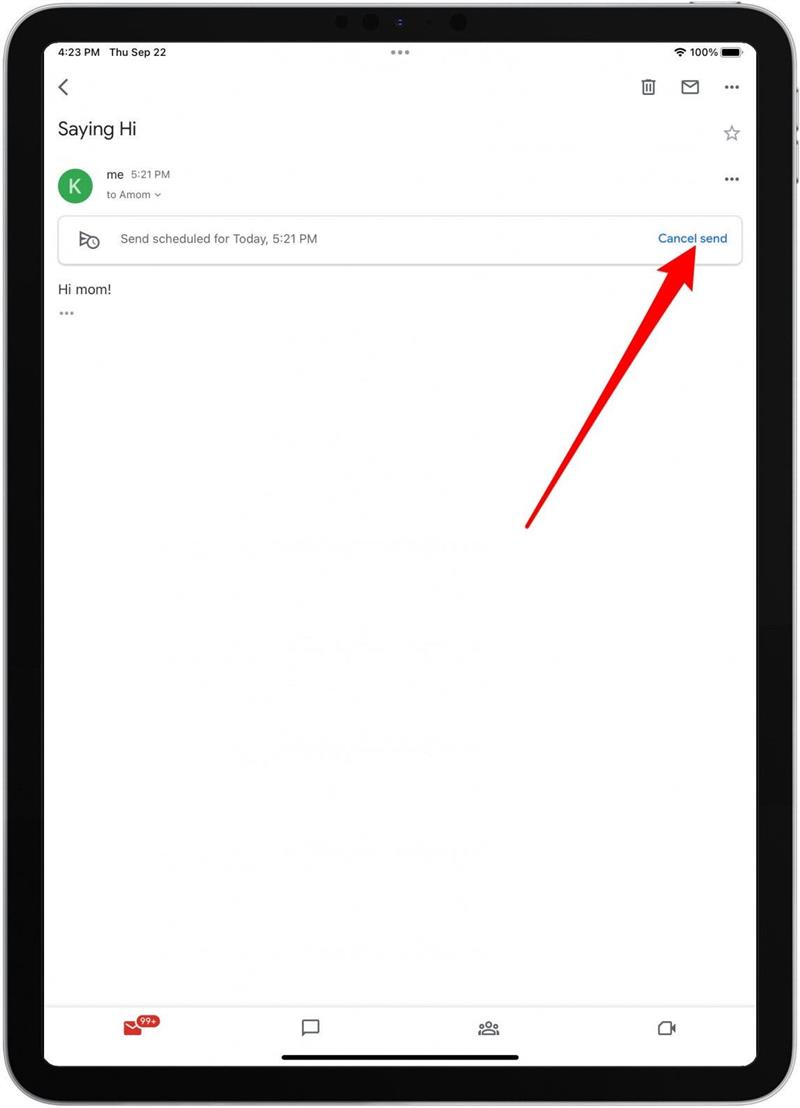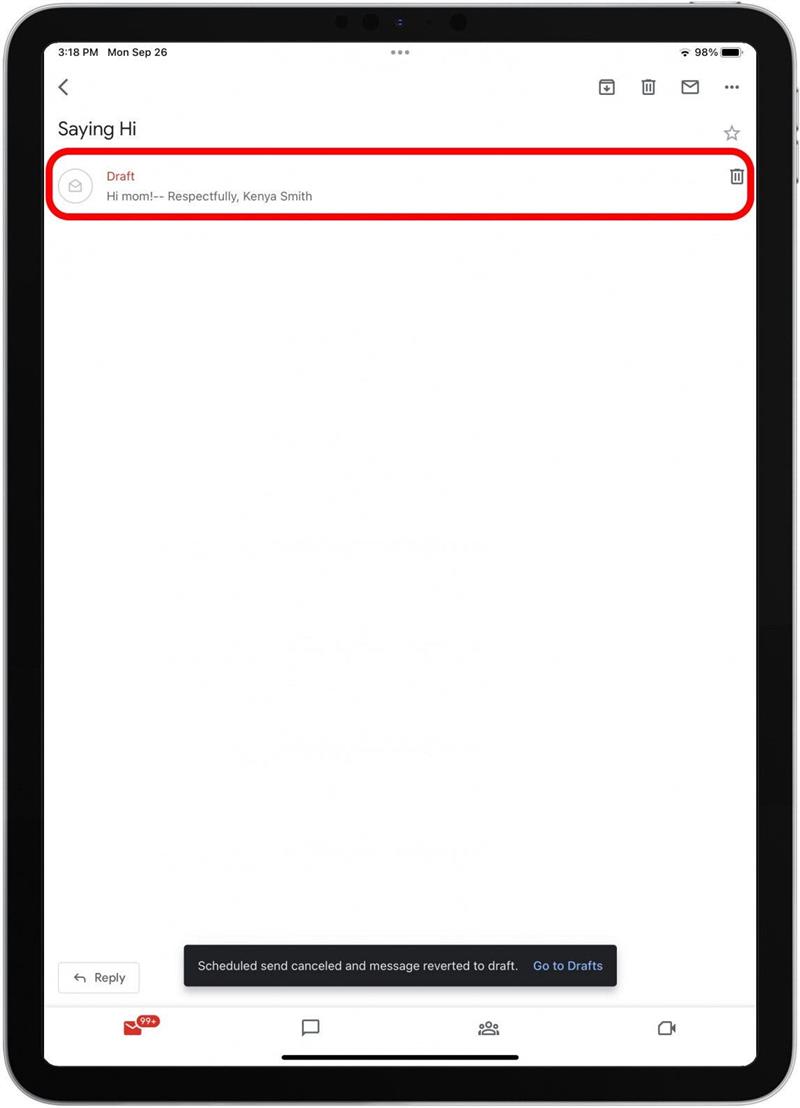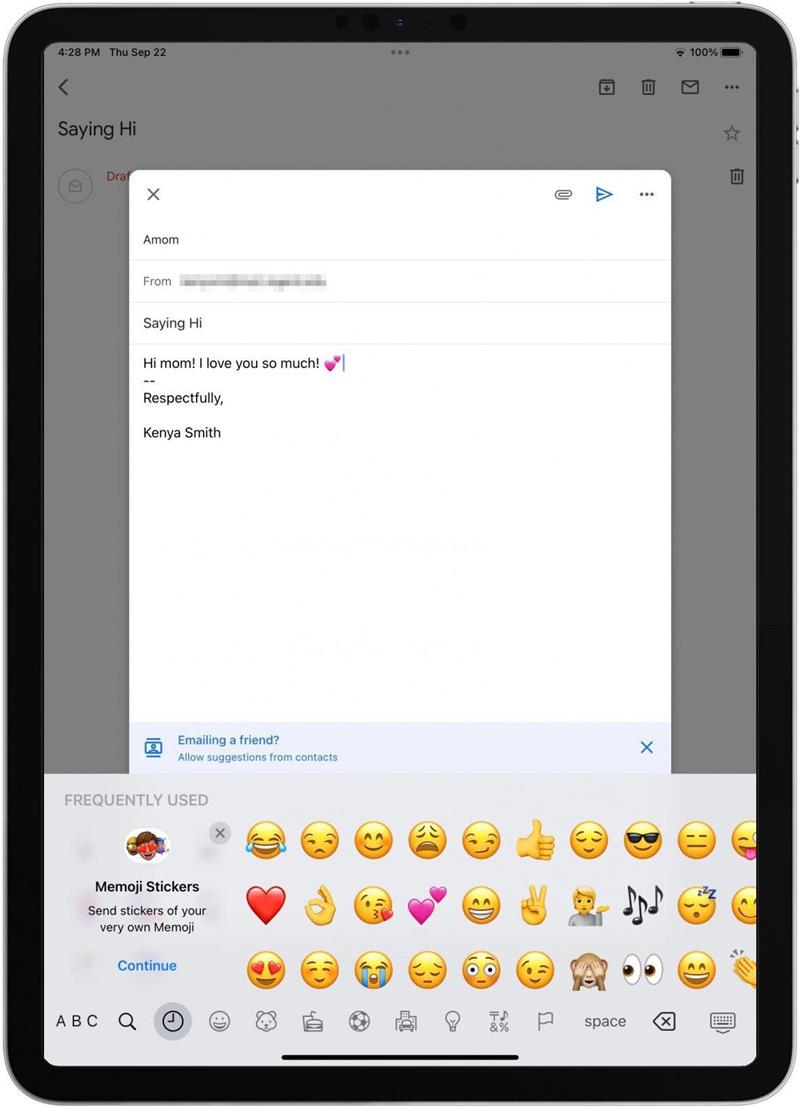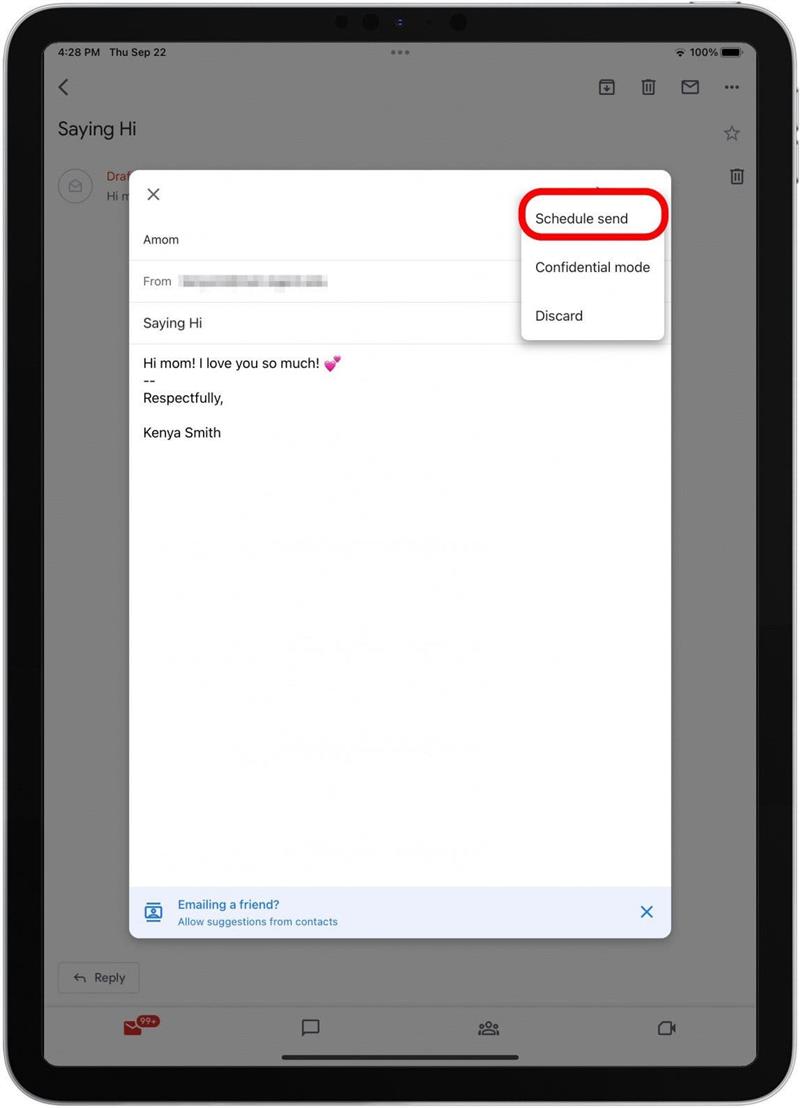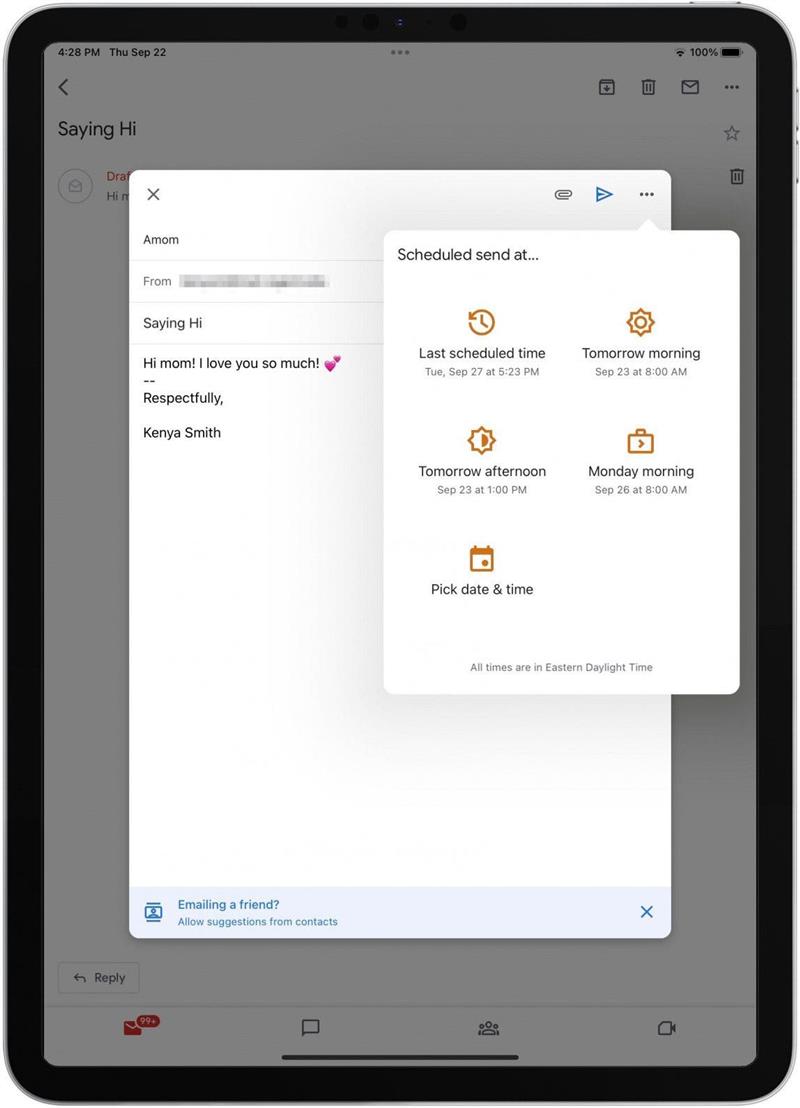Je pátek odpoledne a musíte poslat e-mail jednomu z vašich spolupracovníků. Ale odešli z práce brzy. E-mail byste mohli poslat hned teď, ale chcete se ujistit, že váš spolupracovník to vidí, jakmile jej odešlete. Naštěstí má Gmail funkci, kde můžete naplánovat e -maily v určitém čase, abyste zabránili odesílání e -mailů o víkendu nebo pozdě v noci, pokud osoba žije v jiné časové pásmo. Naučteme se, jak můžete naplánovat e -mail v Gmailu pomocí iPhone nebo iPad.
Související článek: jak přidat více Gmail Gmail Účty pro váš iPhone (2022)
Plánování e -mailů v Gmailu na iPhone & iPad
Použití funkce naplánování e -mailů Gmailu na iPhone nebo iPad je plus, protože tato mobilní zařízení přidávají flexibilitu ohledně času a umístění. Zde je návod, jak naplánovat e -maily v Gmailu pomocí vašeho iPhone nebo iPad.
- Otevřete aplikaci gmail .

- Klepněte na Compose v pravém dolním rohu.

- Vytvořte e -mail.

- Klepněte na více ikony v pravém horním rohu.

- Klepněte na Schedule Odeslat .

- Vyberte jednu z přednastavených časů nebo klepněte na výběr datum a čas .

- Pokud jste si vybrali datum a čas výběru, nastavte datum.

- Nastavit čas.

- Klepněte na Save .

Jak upravit naplánovaný e -mail v Gmailu
Nyní víte, jak naplánovat e -mail v Gmailu, ale co kdybyste zapomněli přidat do svého e -mailu nějaké důležité podrobnosti? Skládáte a naplánujete další e -mail? No, nemusíte, protože se můžete vrátit k naplánované zprávě a provádět úpravy. Zde je návod, jak to udělat:
- Otevřete aplikaci gmail .

- Klepněte na ikonu nabídky .

- Klepněte na naplánované .

- Vyberte e -mail, který chcete upravit.

- Klepněte na Zrušit odeslání .

- E -mail se automaticky vrátí do konceptu. Klepněte na koncept.

- Proveďte příslušné změny e -mailu.

- Klepněte na Schedule Odeslat .

- V případě potřeby vyberte jinou možnost.